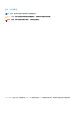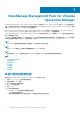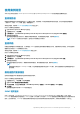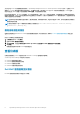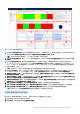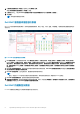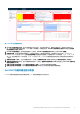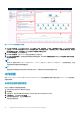Users Guide
使用案例场景
本节介绍了可以使用用于 vRealize Operations Manager 的 OpenManage Management Pack 执行的典型使用案例和任务。
监测服务器
服务器监测是审查和分析服务器的过程,以了解运行状况、资源清册、可用性和其他操作相关的过程。您也可以监测服务器组件
(例如 CPU、内存、PSU、风扇、温度、物理磁盘等)。
有关更多信息,请参阅 Dell EMC 服务器概览仪表板 页面上的 6。
执行以下步骤以监测服务器:
1. 启动 vRealize Operations Manager 控制台。
2. 在主页选项卡中,单击环境。
3. 在环境概览中,选择 Dell EMC OpenManage vRealize Operations Management Pack 并单击 Dell EMC 服务器。
4. 选择要监测的服务器。
显示所选服务器的运行状况状态、警报和关联的详细信息。有关警报的更多信息,请参阅查看警报。
注: NIC 和 FC 不支持运行状况监测,因此运行状况始终显示为良好。
监测机箱
机箱监测是审查和分析机箱的过程,以了解通过 OMIVV 连接的受支持机箱的机箱级运行状况、资源清册以及可用性。您可以监测机
箱整体运行状况及 PSU 和风扇的运行状况。
有关更多信息,请参阅 Dell EMC 机箱概览仪表板 页面上的 8。
执行以下步骤以监测机箱:
1. 启动 vRealize Operations Manager 控制台。
2. 在主页选项卡中,单击环境。
3. 在环境概览中,选择 Dell EMC OpenManage vRealize Operations Management Pack 并单击 Dell EMC 机箱。
4. 选择要监测的机箱。
显示所选机箱的运行状况状态、警报和关联的详细信息。有关警报的更多信息,请参阅查看警报。
注:
如果网络中没有显示 PowerEdge FX2 机箱,并且机箱管理控制器中已启用 RSM 模式,则不会在服务器中生成机箱整体运行
状况警报。
服务器固件更新报告
固件更新报告显示每个服务器组件当前和可用的固件版本。
执行以下步骤以生成固件更新报告:
1. 在主页选项卡上,单击内容,然后单击报告。
2. 选择 Dell EMC 服务器固件更新摘要报告。
3. 单击运行模板,然后选择所有对象 → Dell EMC OpenManage 适配器 → Dell EMC 固件组 → Dell 固件组。
4. 单击确定。
固件更新报告将针对所有 Dell EMC 服务器生成。
SNMP 陷阱监测
在此 1.2 版本之前,OpenManage Management Pack for vRealize Operations Manager 用于从 OMIVV 定期(默认 5 分钟)收集
PowerEdge 服务器和相关机箱的指标。OMIVV 分别每 1 小时和每 2 小时轮询 PowerEdge 服务器及其关联机箱的运行状况指标和扩展
指标。由于此时间差,PowerEdge 服务器及其机箱中的任何运行状况故障仅在完成轮询后体现,完成轮询可能需要 2 小时以上。
OpenManage Management Pack for vRealize Operations Manager 5